今回は、Thunderbirdをダークモードにする方法について解説します。
ダークモードとは、ディスプレイやアプリの表示を、暗い背景に明るい文字という組み合わせに変更する機能のことを一般的に言います。
今回、検証にしようしたThunderbirdのバージョンです。128.3.1esr(64ビット)。
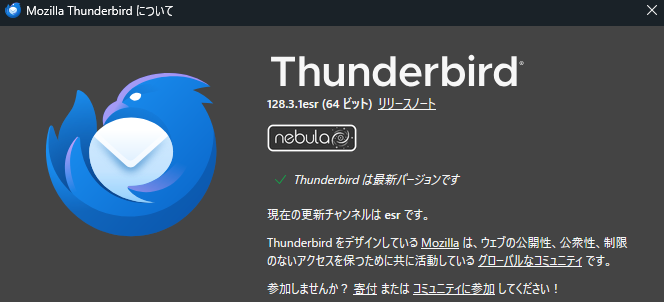
Thunderbird ダークモードにする方法
Thunderbirdを起動し、メニューから「ツール」→「アドオンとテーマ」をクリックします。
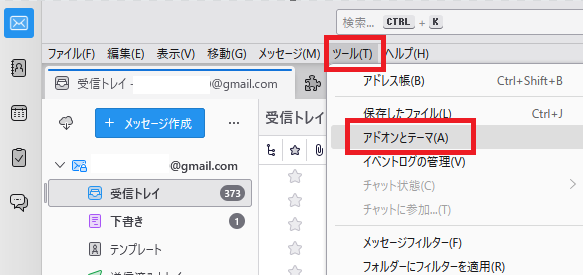
サイドバーの「テーマ」をクリックし、テーマの管理から「Dark」を「有効化」します。
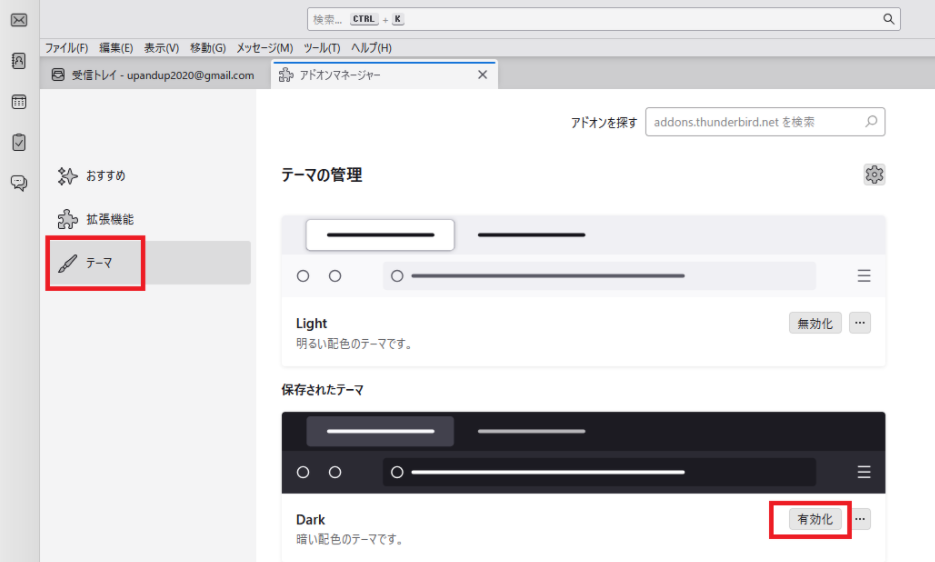
ダークモードに変わります。
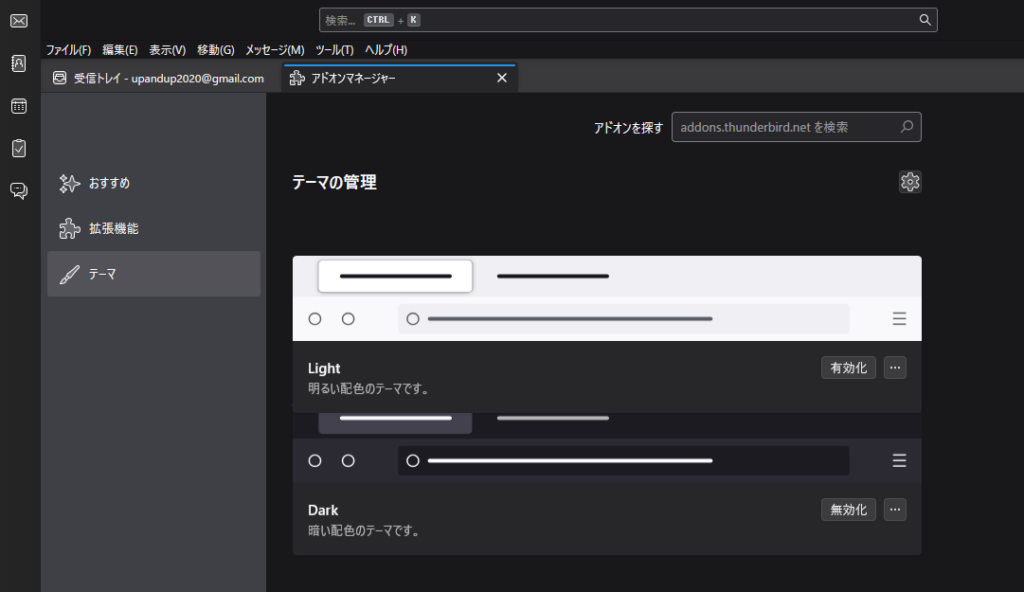
・ダークモードのメッセージ作成画面
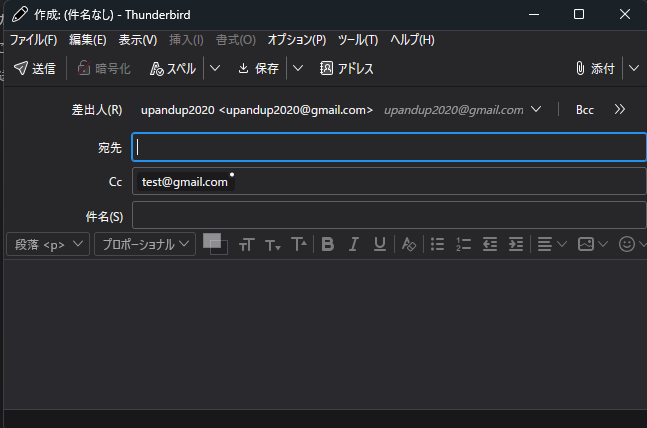
受信トレイのメールのプレビュー画面は、白いままです。ダークモードになりません。
メールの本文自体もダークモードにするには、下記「Darko」というアドオンが必要です。
Just a moment...
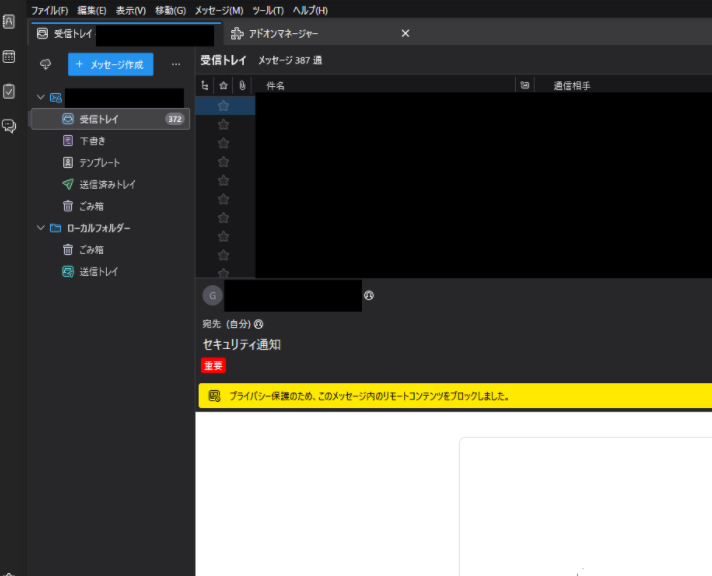
ダークモードにならない場合
Thunderbirdが古いバージョンだと、ダークモードが正しく動作しない場合があります。
最新バージョンにアップデートして確認してみましょう。
特定のアドオンがダークモードに干渉している可能性があります。
アドオンを無効にして、問題が解決するか確認してみましょう。
まとめ
今回は、Thunderbirdのテーマをダークモードに変更する方法について解説しました。

